Photoshop合成高仿逼真美女简易机器人
DearSalt 人气:0哈喽!大家好!我是桂桂(DearSalt),本次为大家带来了一例Photoshop合成教程,机器人合成手法在大家日常生活中还是比较常见的,机器人合成以其独特的风格深受很多人的喜爱。其实制作一个简易机器人合成对于新手来讲难度并不大,但如果想做出出众的效果,就必须多多练习,认真研究人的骨骼结构,还需有绘画基础,总之从简单的开始,一步又一步,总有一天会达到自己所追求的高度!
最终效果
一、头脑风暴:
首先要在心中想象下大概效果图的样子,然后根据自己的所想提炼出几个关键字,大家可以尽情的去想象,然后再根据这几个关键字再去发散思维。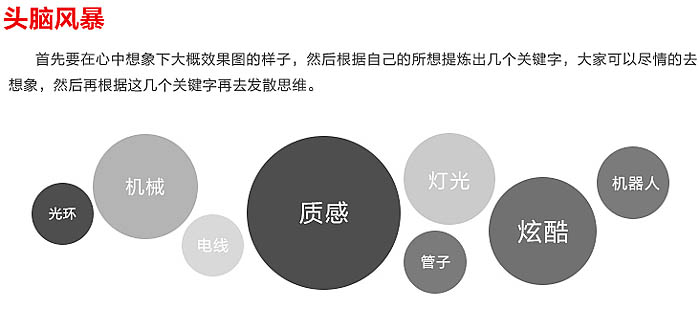
二、灵感收集:
在网络上搜集一些同类的优秀作品,学习他们优秀的地方对于提升自己是很有帮助的。当你对颜色把握不足的时候可以多吸一吸它们的颜色,找到一个优秀的设计风格参考是一个很好的开端。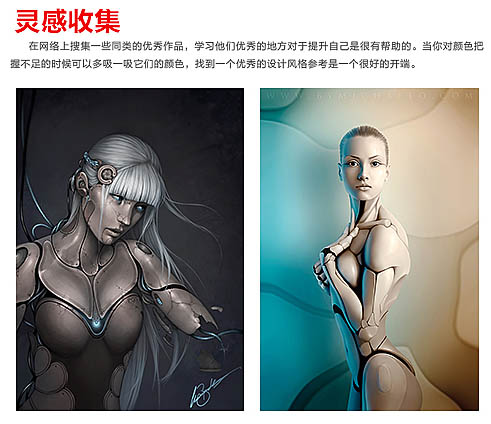
三、整理素材:
找素材的痛大家都懂的,但当你确定了关键字后要快很多,当然这也是要靠一定运气和时间的。
四、前期准备:
1、新建一个宽2500像素,高3750像素的画布,将人物素材拖入进去并适当调整位置,然后使用修补工具,修补背面的黑点,最后选择一个你喜欢的磨皮方式进行磨皮处理。
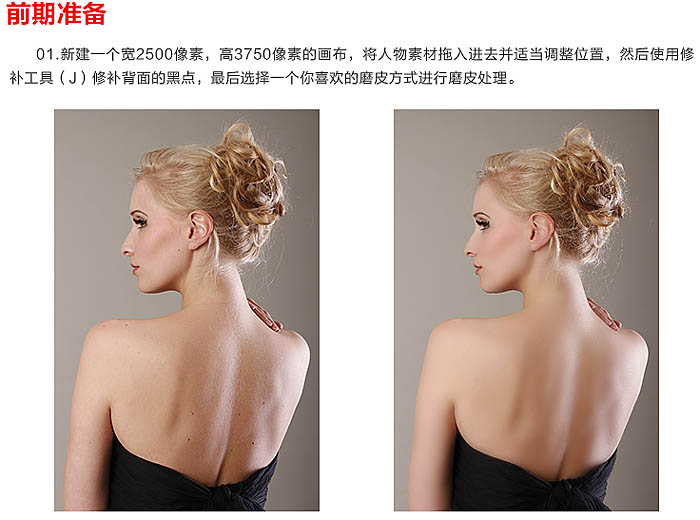
2、合并可见图层(Ctrl + Shift + Alt + E),运用钢笔工具进行抠图处理,在本例中头发可不用抠的太仔细,因为后面要换掉的。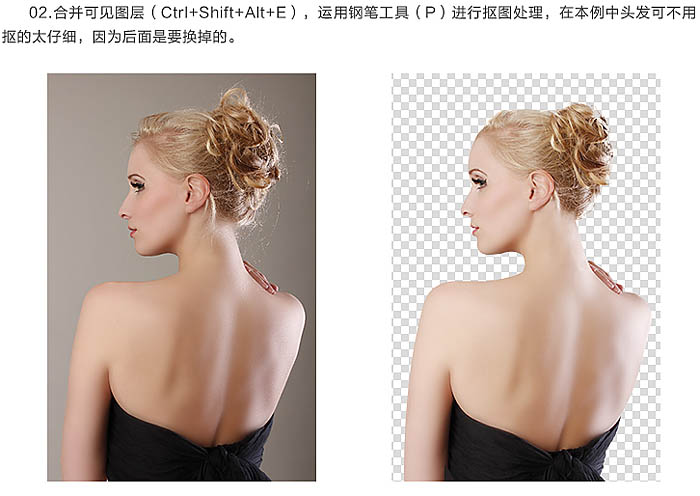
3、新建一个径向渐变背景图层,中心色值:#f1ede8,外围色值:#d8d2c8。
五、处理头部:
头部处理为以下几个流程,画形状、置入机械素材、添加内阴影、添加高光、加色处理。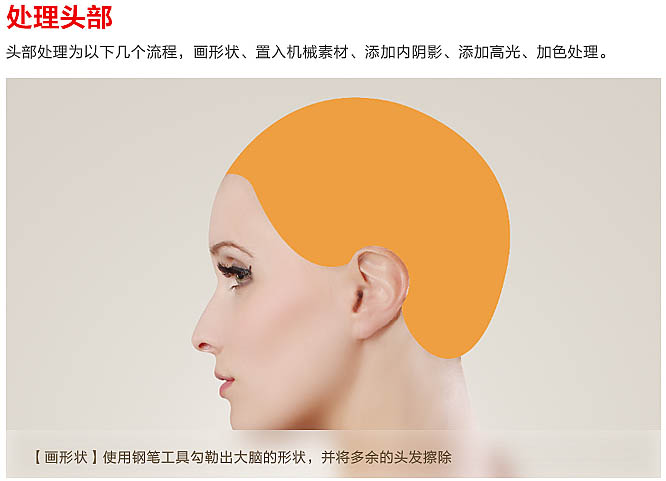




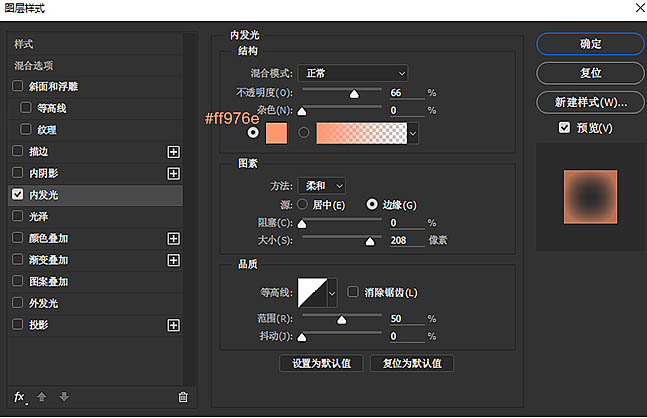
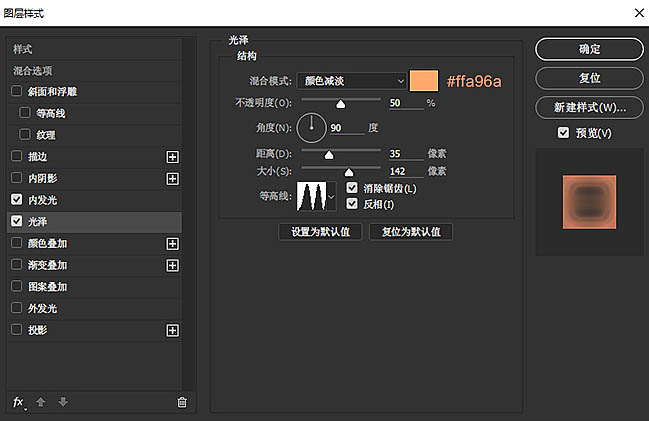
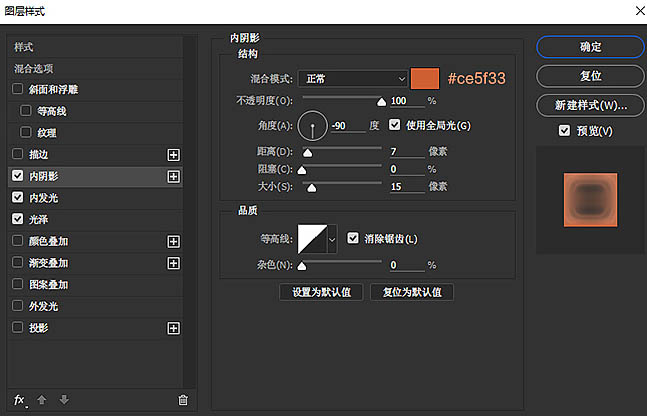
六、添加纹理:
接下来添加身上的纹理,在添加前,最好用画笔工具把大概的示意图画出来,条纹并不是随意添加的,在这里要注意人的骨骼结构,多看高手的优秀作品,可以从最简单的学起。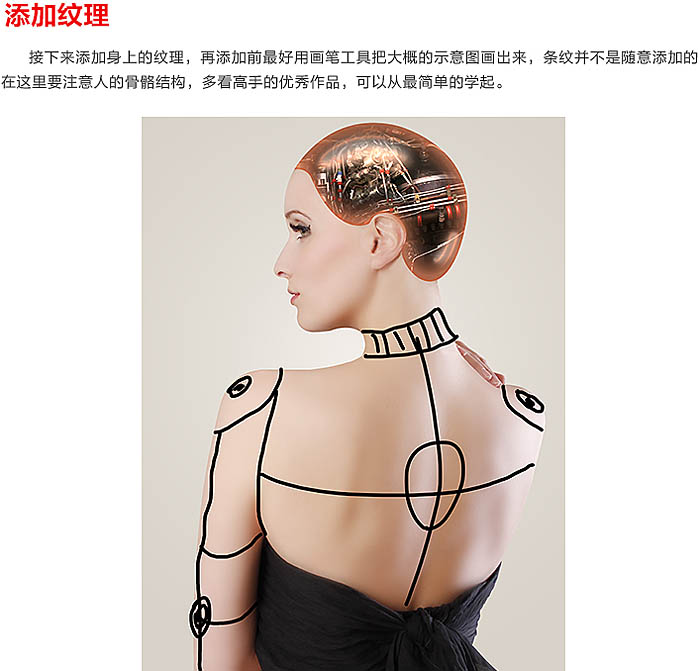
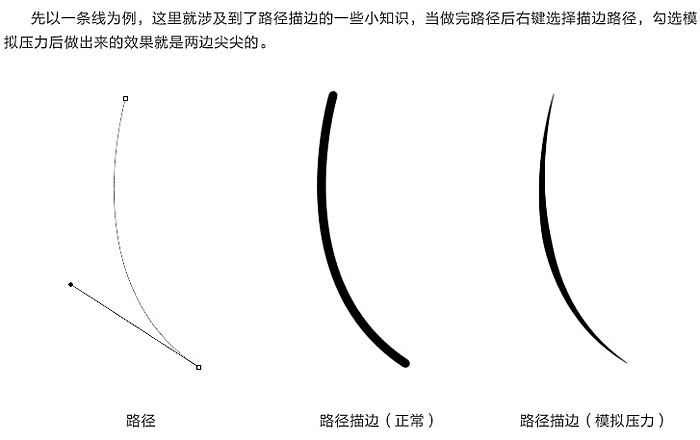
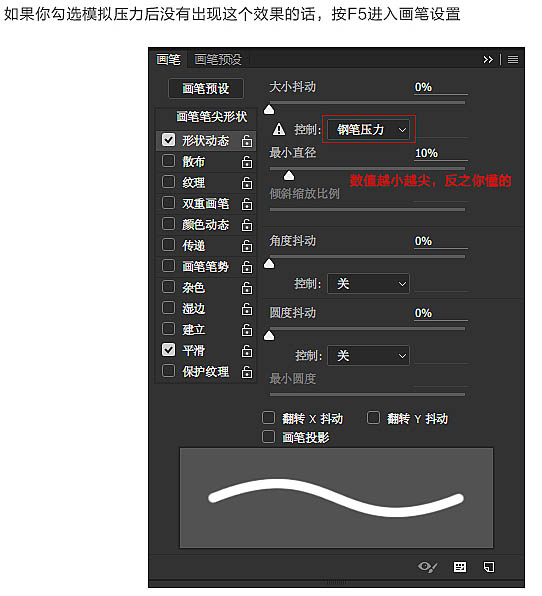
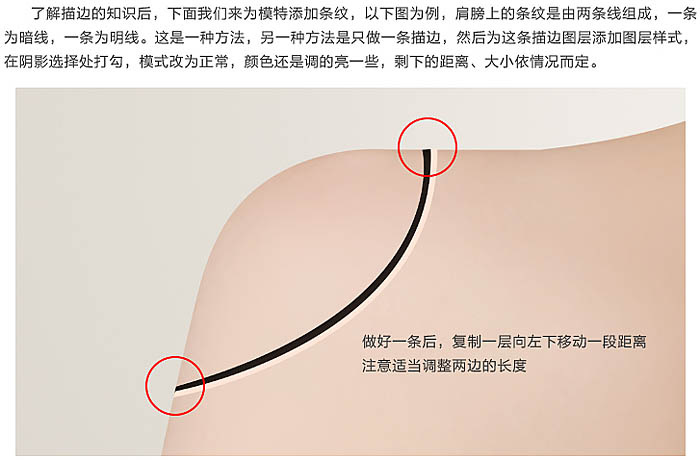
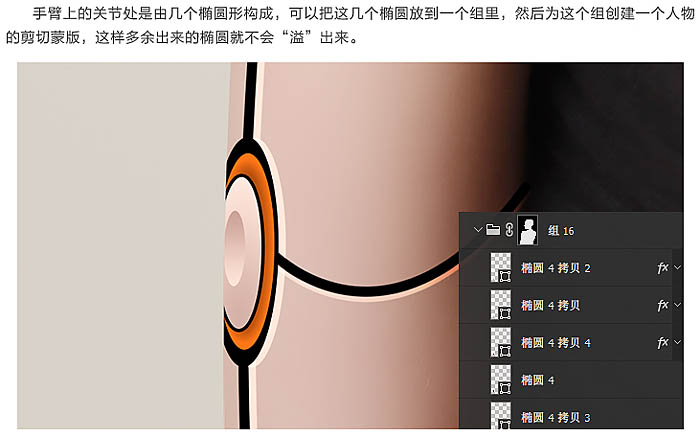
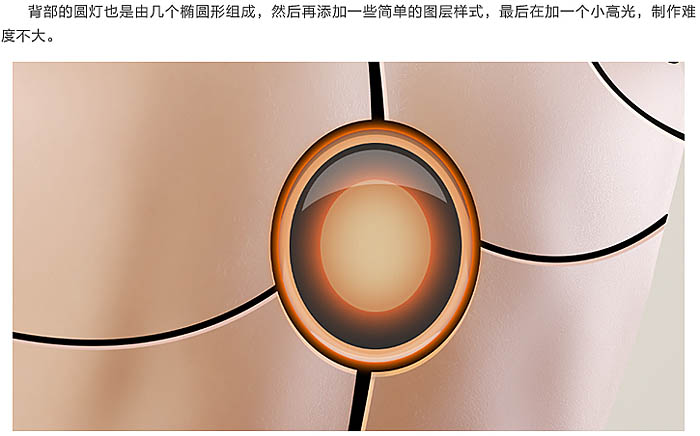



七、润色质感:
接下来添加整体的光透质感,新建图层,图层模式改为“叠加”,使用画笔工具,适当降低透明度和流量,变换使用白色和黑色画笔,黑色加深,白色提亮。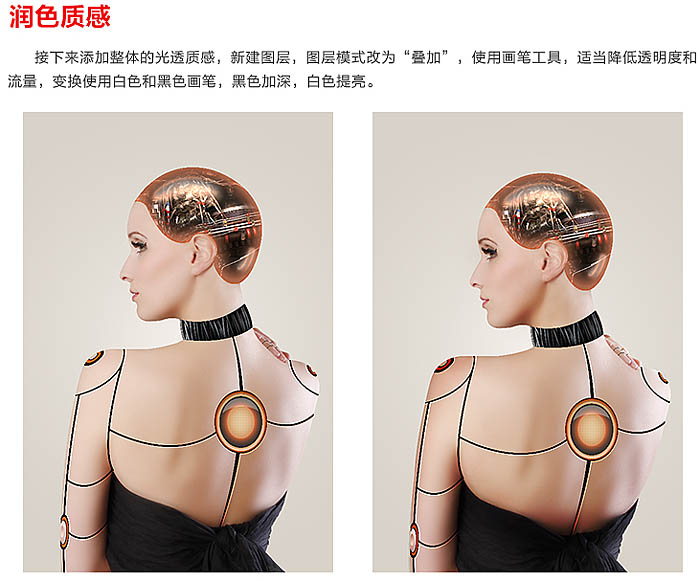
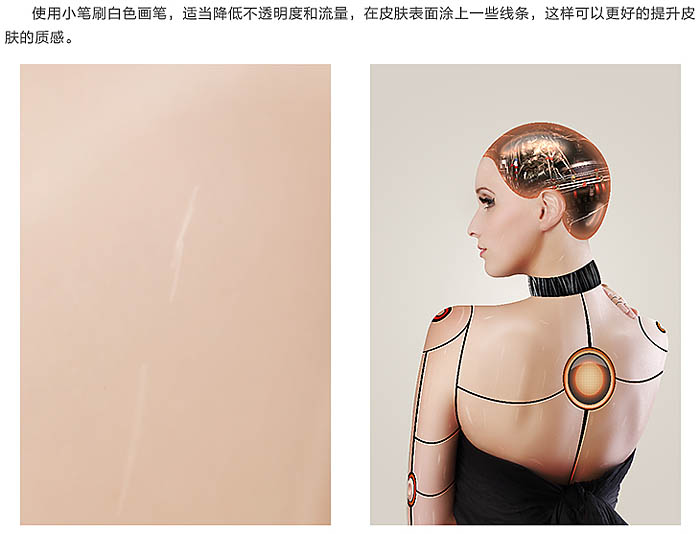
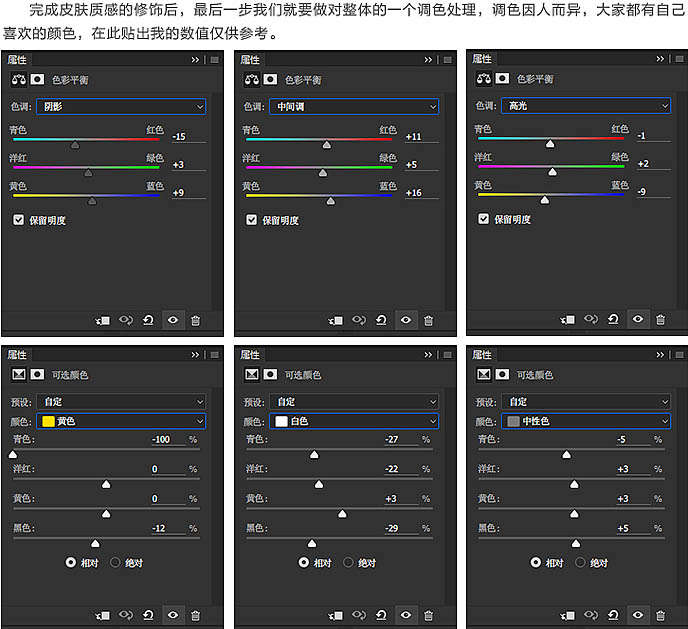
最终效果:
加载全部内容